Microsoftoperativsystem, Windows, består av en myriad av element och funktioner, vissa mer komplexa än andra. Det finns vissa funktioner som vi är så vana vid att vi inte missar dem förrän de börjar misslyckas, till exempel klocka.

Och det är att när Windows-tiden är felaktig eller ändras oväntat utan att vi gör det manuellt, står vi inför ett problem. Det är sant att detta inte är ett nyckelelement i driften av systemet, men vid vissa tillfällen och driftsätt kan detta utgöra en olägenhet.
Vid det här laget är ett av de vanligaste beteendena när Windows-klockan slutar fungera korrekt att tiden på datorn alltid är fel. Det är därför vi i samma rader kommer att visa dig några användbara lösningar som du kan utföra på ett enkelt sätt för att lösa felet . Det är intressant att veta att det här felet är mycket vanligare än vi först kunde föreställa oss, så vi kan hitta det när som helst. Låt oss se vad vi kan göra åt det.
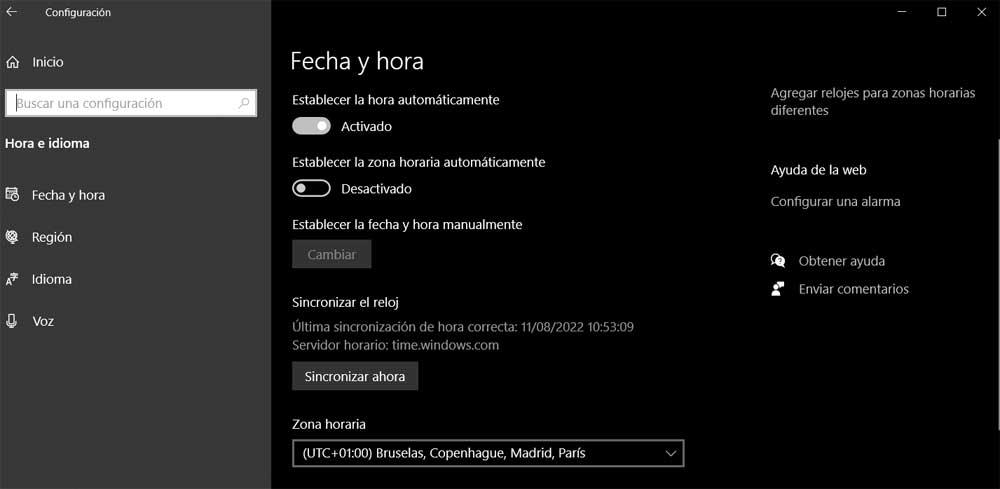
Ställ in tidszonen korrekt
Om Windows-klockan hela tiden ställs fel kan den vara inställd på fel tidszon. Vi kontrollerar detta om vi ändrar tiden manuellt och systemet felaktigt återställer den igen. I händelse av att minuterna är korrekta men timmen inte är det, kommer vi att konfigurera tidszonen.
Vi behöver bara klicka med höger musknapp på systemklockan. Vi hittar detta i det nedre högra hörnet av skärmen, vi väljer Justera datum och tid och i fönstret som visas kan vi redan fastställa rätt tidszon .
Moderkortets batteri är slut
I händelse av att vi arbetar med en gammal dator kan det också vara så att CMOS-batteriet på moderkort har slitit ut. Det är detta som ger kraft till CMOS-chip som lagrar information om systemkonfigurationen. Här ingår datum och tid, så vi behöver bara öppna datorn och byta detta batteri mot ett nytt, givetvis med datorn avstängd.
Tiden är inte synkroniserad i Windows
Det kan också vara så att detta fel med Windows klocka beror på en dålig synkroniseringskonfiguration. Detta är något som vi kontrollerar från operativsystemets konfigurationsapplikation genom att lokalisera oss i avsnittet Tid och språk / Region. Här måste vi välja Ytterligare alternativ för datum, tid, regional konfiguration på höger sida av fönstret. Detta tar oss till kontrollpanelen där vi kommer att kunna konfigurera den synkroniserade tiden korrekt.
Justera BIOS-klockan
Detta fel med systemklockan kan också orsakas av andra externa agenter som inte har något att göra med Microsoft-programvara . Här menar vi att felet i tiden kan uppstå eftersom denna komponent i BIOS eller UEFI på moderkortet är fel. Detta är ett faktum som kan förvirra operativsystemet och visa oss denna information felaktigt. Lösningen i detta fall är enkel.
Vi måste gå in i UEFI eller BIOS på datorn vid uppstart och väl inne leta efter en tidsinmatning för att ställa in den korrekt.
Ett virus infekterar Windows
Som vanligt i många fel som vi hittar i Windows, kan detta fel med klockan och tiden orsakas av någon typ av skadlig programvara som har infekterat oss. Här är det bäst att köra ett antivirus som t.ex Windows Defender eller någon annan som är ansvarig för att upptäcka och eliminera denna skadliga kod och lösa problemet.